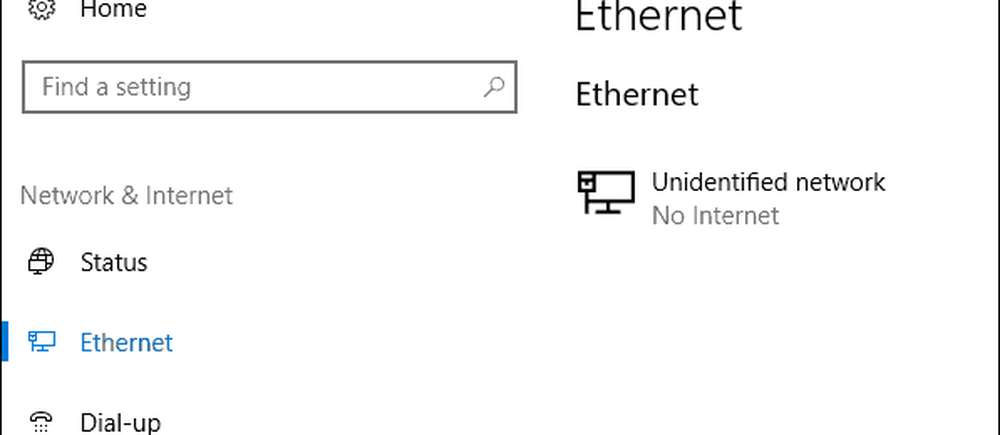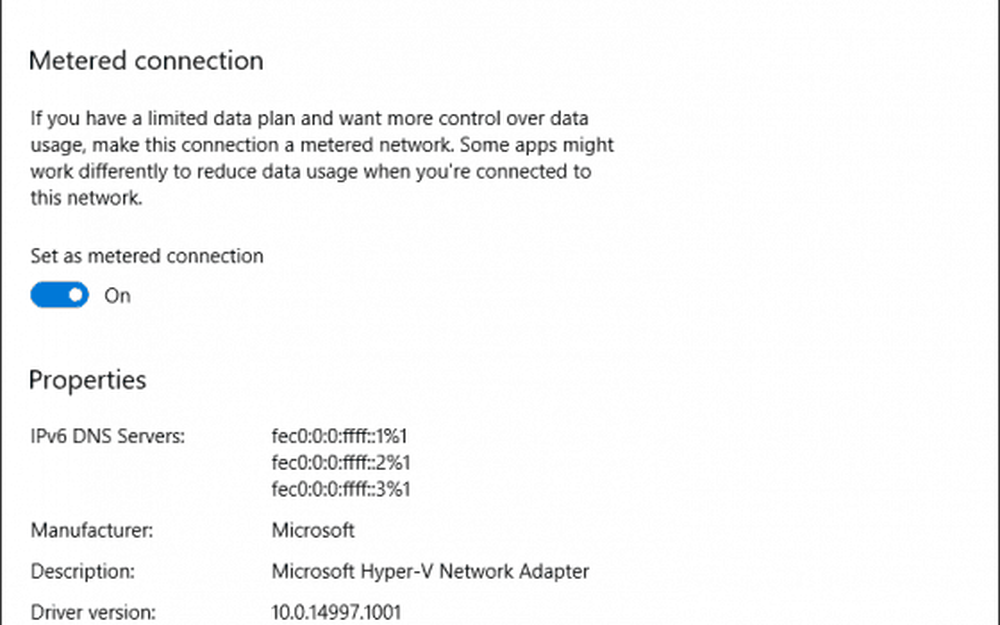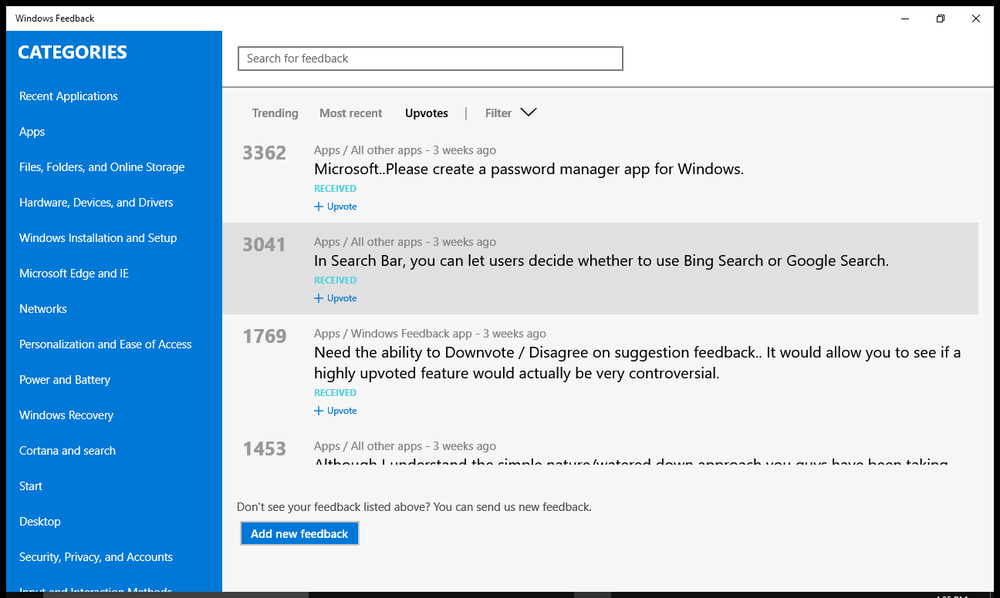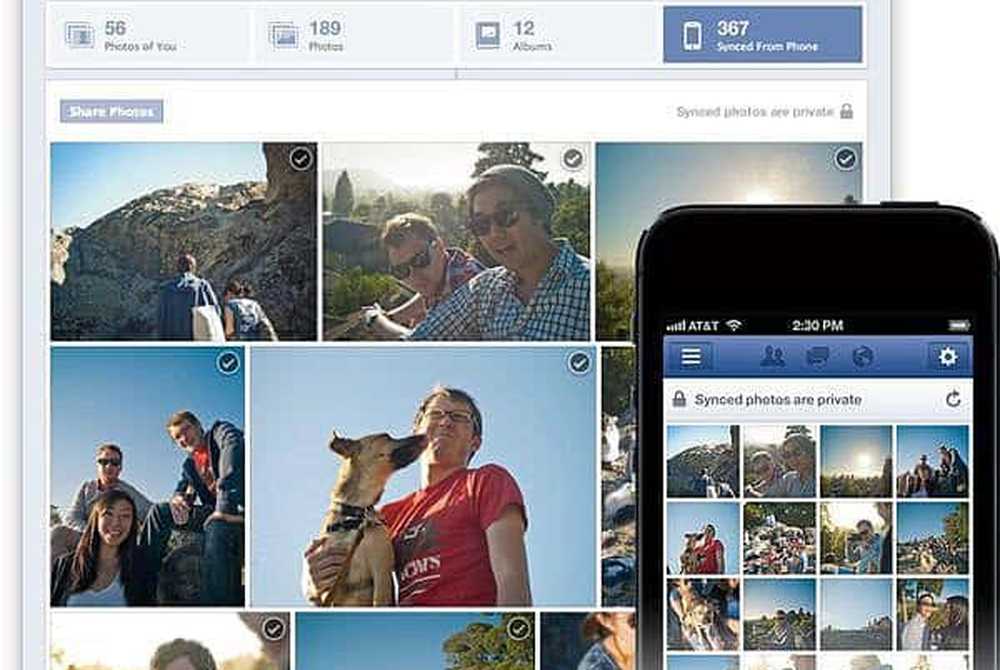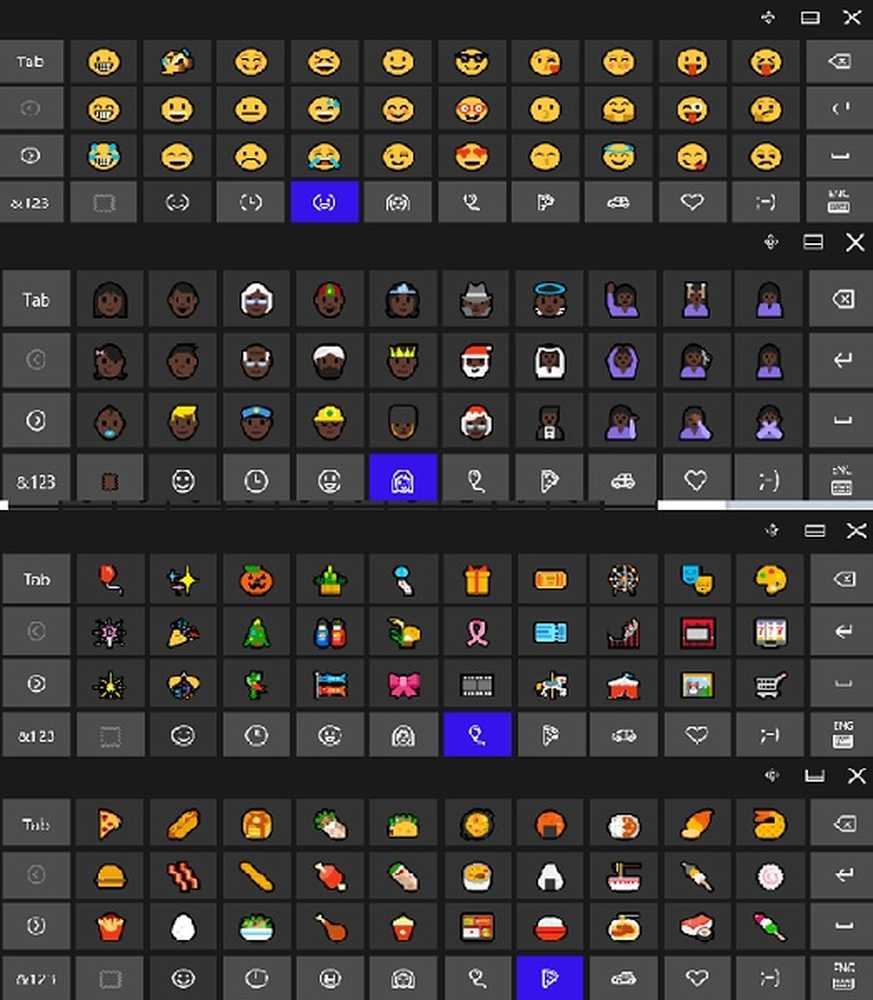Gebruik van Ethernet Gemeten verbindingen in Windows 10 Creators Update

Opmerking van de uitgever: In oktober 2016 kondigden Windows de Windows 10 Creators Update aan voor het publiek dat in maart / april 2017 werd uitgebracht. We hebben de nieuwe functies getest die nu beschikbaar zijn voor Windows Insiders. Abonneer u op onze nieuwsbrief, zodat u een voorproefje krijgt van alle aankomende functies in de Creators Update.
Een bedraad netwerk tot een gemeten verbinding maken
Zoals we eerder hebben besproken, zijn er manieren om het zware datagebruik van Windows 10 te temmen. (Zie ons bericht over het beperken van Windows 10-gegevensgebruik via een gemeten verbinding.) De beste en meest uitgebreide optie is om de instelling "ingesteld als gemeten verbinding" in te schakelen, wat u nu voor uw Ethernet-adapter kunt doen. U kunt als volgt een bekabelde, gemeten verbinding maken:
- Klik Begin > instellingen > Netwerk en internet.
- Selecteer de Ethernet klik vervolgens op uw Ethernet-verbinding.
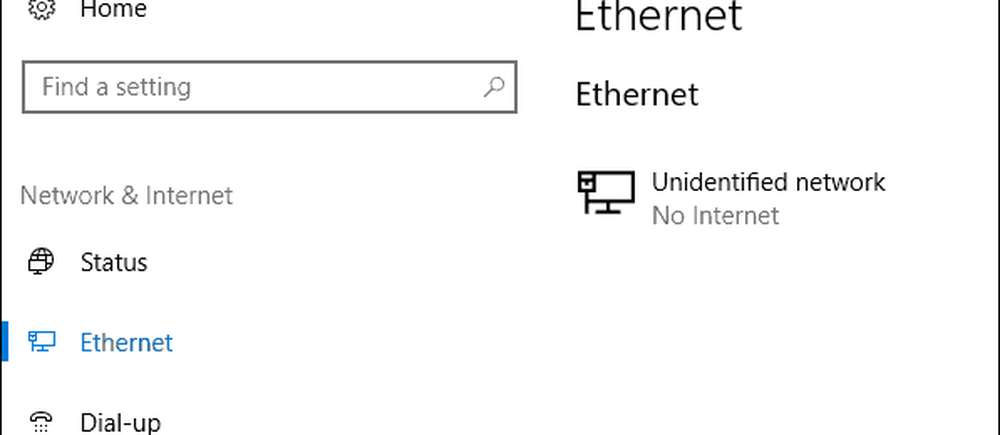
- Schakel de optie in Instellen als gemeten verbinding.
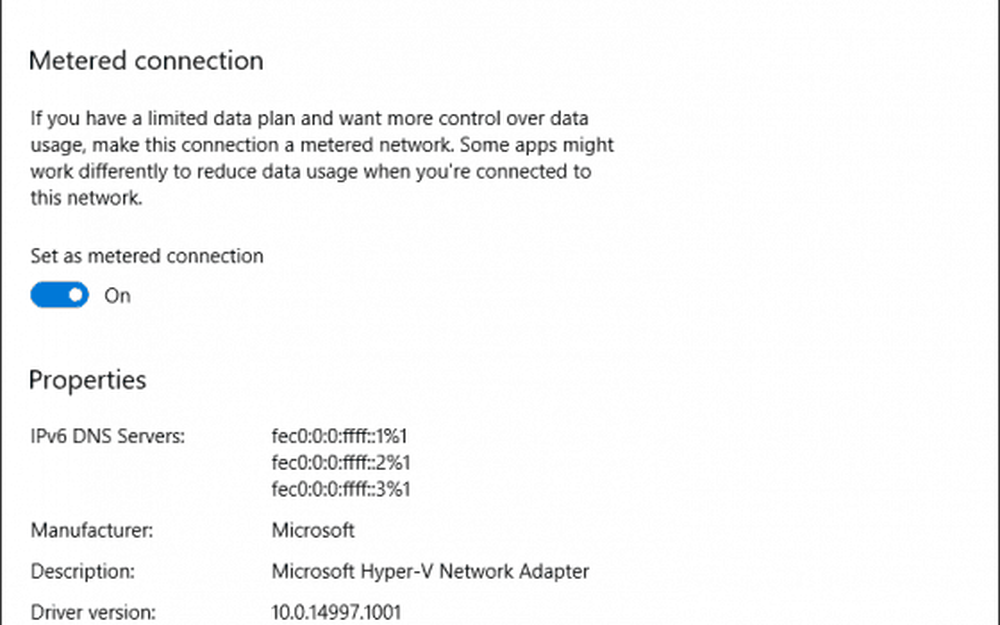
Dat is het! Uw Ethernet-verbinding zuigt nu efficiënt gegevens als er verbinding is met internet.
Hoe Windows Updates te pauzeren
Nog een tip voor het opslaan van gegevens voordat we gaan: In de update voor videomakers kunt u nu updates tot 35 dagen onderbreken. Hiermee wordt expliciet voorkomen dat grote functieupdates automatisch worden geïnstalleerd. Updates onderbreken zal niet voorkomen dat Windows Defender-definities worden gedownload, wat begrijpelijk is.
- Ga naar Begin > instellingen > Update & beveiliging.
- Klik Geavanceerde opties.
- Controleer de Uitbreiding van functie-updates keuze.
- Schakel in Updates onderbreken.
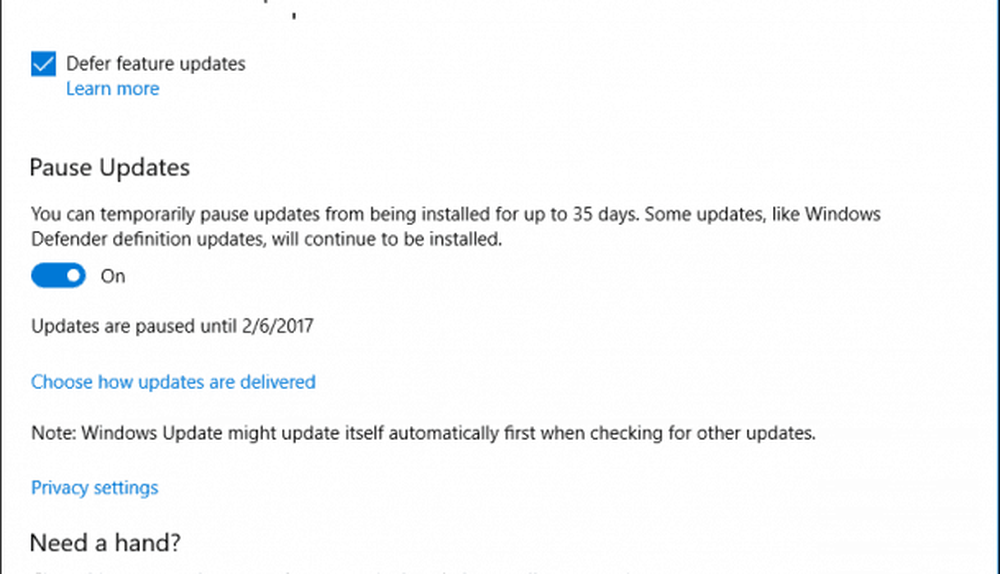
Conclusie
Je zou je kunnen afvragen: wanneer zou je deze twee instellingen moeten gebruiken? Als u via Ethernet een mobiele gegevensverbinding met een andere computer deelt, kan die computer gemakkelijk uw gegevens opraken zonder enige gevoeligheid voor het netwerk waarmee deze is verbonden. Ik gebruik bijvoorbeeld de mobiele hotspotfunctie van mijn iPhone om mijn Microsoft Surface Pro met internet te verbinden, maar soms moet ik ook een Hyper-V virtuele machine met internet verbinden. Het is dus een goed idee om deze functie te gebruiken.
In combinatie met een aantal van de bestaande opties zoals Defer-updates en actieve uren en herstartopties, zouden gebruikers meer zelfvertrouwen moeten hebben bij het gebruik van hun Windows 10-apparaten op mobiele netwerken.
Laat ons weten wat je vindt van deze nieuwe verbeteringen in de Windows 10 Creators Update. Test je de voorbeelden? Zo ja, vertel ons dan wat de nieuwe functies zijn die u leuk vindt in de nieuwe versie.